Qu'il s'agisse d'un Windows ou d'un Mac, la plupart des utilisateurs préfèrent connecter la souris lorsque leur ordinateur portable est sur une table. Bien que les trackpads sur MacBooks soient vraiment bons, les utilisateurs qui utilisent une souris peuvent vouloir brancher une souris pour effectuer leur travail et désactiver le trackpad tant que la souris est connectée.

La bonne chose est que désactiver le trackpad sous Mac OS X est une tâche assez simple. Sous Windows (à l'exception des ordinateurs portables dotés de boutons physiques pour désactiver rapidement le pavé tactile), vous devez utiliser des outils tiers ou désactiver le matériel dans le Gestionnaire de périphériques afin de désactiver le pavé tactile ou le pavé tactile. Aucune option ne permet de désactiver automatiquement le pavé tactile. pavé tactile lorsque vous connectez une souris.
OS X offre la possibilité d’ignorer le trackpad intégré lorsqu’une souris ou un trackpad sans fil est connecté. Cela signifie que lorsque vous connectez une souris ou un trackpad sans fil, OS X désactive automatiquement le trackpad intégré et vous permet de continuer à utiliser la souris ou le trackpad sans fil connectés.
Dans ce guide, nous allons montrer comment vous pouvez configurer OS X pour désactiver le trackpad lorsqu'une souris est connectée.
Configurer OS X pour ignorer le trackpad intégré
Étape 1: Ouvrez la fenêtre Préférences Système. Pour ce faire, vous pouvez taper les préférences système dans la zone de recherche Spotlight et appuyer sur la touche Entrée ou ouvrir le tableau de bord, puis cliquer sur l'icône Préférences système.
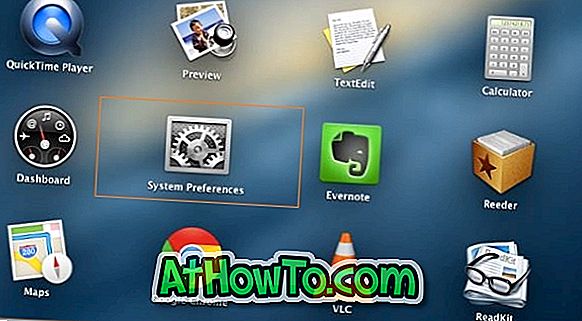
Étape 2: Une fois la fenêtre Préférences Système ouverte, cliquez sur l'icône d' accessibilité (voir l'image).
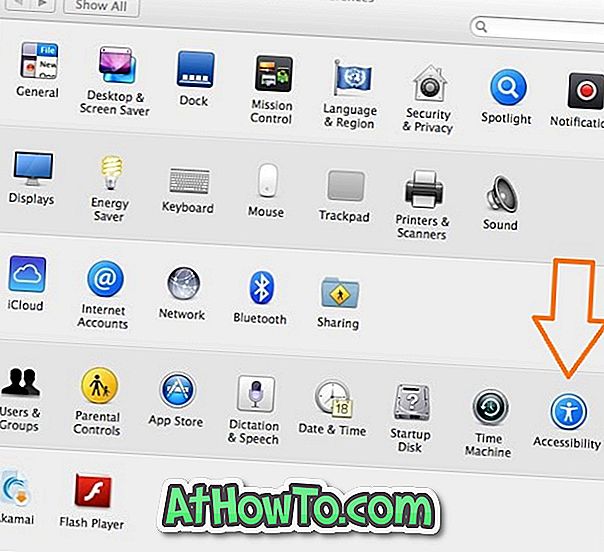
Étape 3: Dans le volet gauche de la fenêtre Accessibilité, cliquez sur l'option Souris et pavé tactile pour afficher une option intitulée Ignorer le pavé tactile intégré lorsque la souris ou le pavé tactile sans fil est présent.
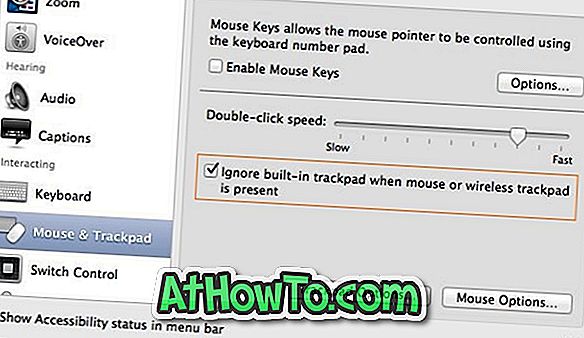
Cochez la case en regard de l' option Ignorer le trackpad intégré lorsque la souris ou le trackpad sans fil est présente, puis fermez la fenêtre Accessibilité. C'est tout! Désormais, chaque fois que vous connectez une souris ou un trackpad sans fil, OS X le désactive automatiquement. Le trackpad intégré est activé lorsque vous déconnectez la souris ou le trackpad sans fil.
Comment définir Windows comme système d’exploitation par défaut sur un Mac exécutant Windows en mode double amorçage à l’aide de Boot Camp et comment redémarrer rapidement sous Windows à partir de OS X pourrait également vous intéresser.














